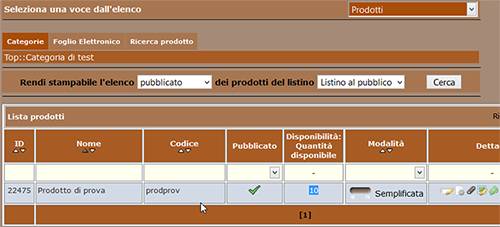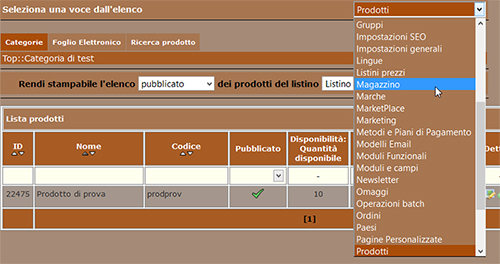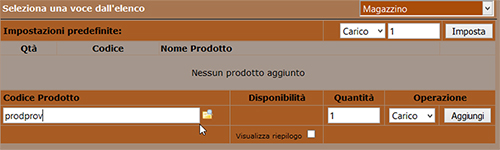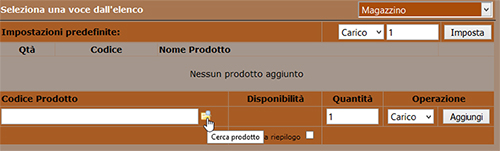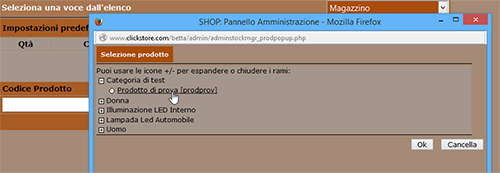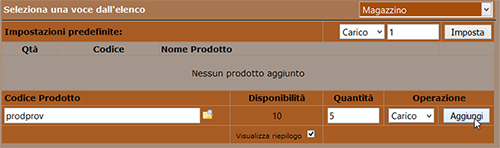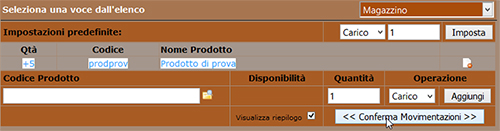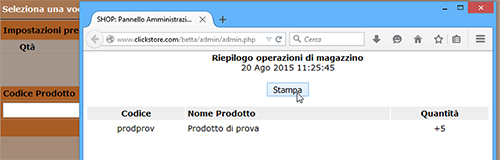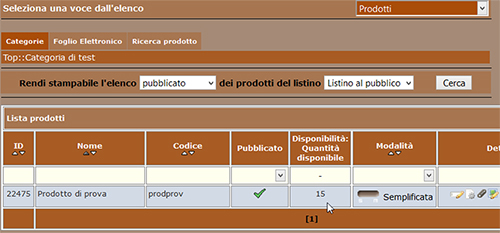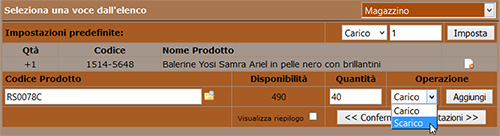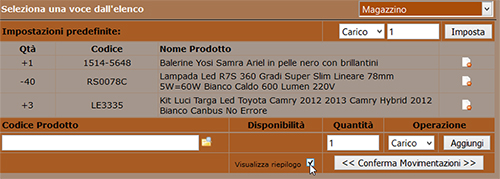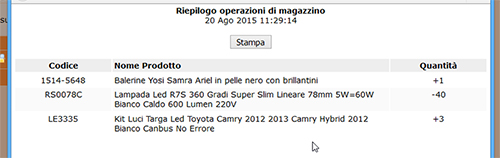Fare l'ingresso nel mondo del web per vendere i propri prodotti e servizi non vuol dire per forza nascere come azienda insieme al progetto ecommerce. Se è vero che nell'era digitale dar vita ad un e-shop può rappresentare una soluzione ottimale per gestire al meglio i costi ed avere ampie possibilità di visibilità e sbocchi su un mercato più ampio rispetto a quello strettamente locale, è anche vero che tante sono le aziende già esistenti che integrano nella propria rete di vendita un ecommerce per poter raggiungere una clientela più vasta.
Una delle prime necessità che si viene a creare in questi casi è la possibilità di poter gestire le quantità di merce presenti in magazzino "suddividendole" tra e-shop e negozio o sede fisica. Quel "suddividendole" è volutamente tra virgolette perchè in effetti è un sistema antiquato che non si utilizza praticamente più. All'inizio infatti la soluzione più rapida per non far nascere incongruenze sulle quantità era quella di prendere il totale dei pezzi presenti in magazzino per un articolo e destinarne una parte al punto fisico ed un'altra all'e-shop. Oggi, fortunatamente, si può operare diversamente. Se già presente, grazie ad un software gestionale. Alcuni dei quali già integrati su NewCart, altri che si possono tranquillamente configurare (vedi QUI).
Altrimenti si può gestire facilmente il magazzino con la funzione presente nella piattaforma che gestirà automaticamente le quantità in presenza di ordini effettuati online dai nostri clienti e consentirà di scaricare ulteriori pezzi in caso di vendite fisiche nel punto di ritiro dell'attività. Così come sarà possibile caricare merce proveniente da un riassortimento delle quantità a magazzino. Vediamo come.
Prendiamo un prodotto qualsiasi dal menu Prodotti e vediamo la quantità disponibile (ndr: 10 pz).
Ci spostiamo quindi nel menu Magazzino.
Qui possiamo ricercare un prodotto tramite il Codice Prodotto (se lo conosciamo)
oppure usare l'apposito menu per sfogliare le varie categorie e trovare ciò che cerchiamo e del quale vogliamo modificare la quantità. Clicchiamo sull'icona Cerca prodotto
ed espandiamo il percorso delle categorie fino ad arrivare al prodotto in questione. Facendo click col tasto sinistro del mouse
il sistema ricaverà direttamente il codice articolo e lo inserirà nell'apposita maschera. Fatto questo nel campo Quantità inseriamo il valore oggetto della variazione ed andiamo ad impostare se stiamo eseguendo un'operazione di carico o di scarico (tramite il menu di selezione a tendina presente sotto Operazione). Clicchiamo quindi su Aggiungi
e vediamo come il movimento selezionato viene aggiunto alla lista riepilogativa dei movimenti (in questa fase è sempre possibile eliminare la voce prima di confermare). Una volta completati i movimenti desiderati, clicchiamo su Conferma Movimentazioni. E' in questo istante che la modifica viene resa effettiva e le quantità a magazzino variano.
Avendo flaggato il checkbox relativo al riepilogo delle operazioni, si aprirà un pop-up informativo che ci consentirà anche di avere una stampa cartacea delle operazioni effettuate, comprendenti codice prodotto, nome del prodotto e quantità con relativo valore positivo o negativo.
Ritorniamo sul prodotto nell'apposito menu e notiamo come la quantità disponibile sia cambiata in base alla modifica apportata (avevamo 10 pz di quell'articolo, ne abbiamo caricati altri 5 per un totale aggiornato di 15 pz).
E' possibile effettuare più movimentazioni contemporaneamente, che siano di carico o di scarico merce.
Vengono sempre riepilogate con i relativi valori e finchè non confermate, nessun effetto avranno sulle quantità di magazzino. Possiamo, per ogni intervento da effettuare, scegliere di avere un riepilogo o meno. Questo semplicemente flaggando (o meno) l'opzione Visualizza riepilogo.
Soprattutto in caso di variazioni multiple, questo elenco riepilogativo può risultare molto utile per tracciare i movimenti riguardanti il magazzino sulla piattaforma NewCart.
Dunque un sistema già completo per poter gestire al meglio ordini online e vendite dirette, così come carico e scarico merci a seguito di riassortimento o diversa destinazione di un prodotto (vedi omaggio promozionale, articolo sostitutivo in caso di difettosità, test per assistenza post-vendita). Già presente tra le varie funzioni di NewCart, per semplificare il lavoro di ecommerce nelle varie casistiche che possono presentarsi.